
معرفی کلیدهای میانبر در کیبورد مک
- معرفی انواع کلید میانبر در مک بوک
- Command + Tab
- Command + Spacebar
- Shift + Control + Power button
- Command + Shift + G
- Command + Bracket
- Command + Shift + V
- Command + Shift + 3
- Command + Shift + 4
- Command + Semicolon
- Command + F
- Command + H
- Command + Z
- کلید میانبر در مک بوک Command + Shift + Z
- Command + Arrow
- Control + D
- Command + Accent (`)
- Command + Option + A
- Command + I
یکی از مهمترین ابزارها برای سرعتدهی کارهای اداری، استفاده از کلید میانبر در مک بوک است. میانبرهای مناسب میتوانند صفحه کلید شما را از یک ابزار نوشتن ساده، به مرکز فرماندهی مک بوک تبدیل کنند.
برای کاربران اپل، استفاده از کلید میانبر در مک بوک ابتدا کمی دلهرهآور هستند، اما میانبرهای بزرگی هم سهولت کارهای روزانه شما فراهم شده است که میتوانید از آنها استفاده کنید. یکسری از این میانبرها برای همهی صفحه کلیدها یکسان است و اتفاقا همهی ما آنها را میشناسیم. از جملهی آنها میتوانیم به کپی و پیست اشاره کنیم، اما حقیقت این است که میانبرهای بسیار بیشتری وجود دارد.
در این مطلب قصد داریم که صفحه کلید Mac را از این نظر بررسی کرده و میانبرهایی را به شما معرفی کنیم که گردش کاری شما را تا حد زیادی بهبود خواهد داد. امیدواریم که از این نکات استفاده کرده و کاربر حرفهایتری هنگام استفاده از دستگاه اپل خود در محل کار باشید.

معرفی انواع کلید میانبر در مک بوک
Command + Tab
این کلید میانبر در مک بوک ترکیبی به شما اجازه خواهد داد که برنامههای باز خود را به زبالهدان منتقل کنید. ابتدا باید کلید command را نگه داشته و سپس کلید tab را برای بستن تمامی برنامهها فشار دهید. هر زمان که کلید tab را فشار دهید، برنامهی بعدی که در ترتیب سیستمعامل وجود دارد، سوئیچ خواهد شد.
Command + Spacebar
این میانبر بهطور ساده نوار جستجو در هر برنامهای که حضور دارید را برایتان فعال کرده و نشانگر ماوس را به نوار جستجو خواهد برد. این ترکیب یک ابزار عالی به شما خواهد داد تا بتوانید سریعا به فایل یا پوشه موردنظر دسترسی داشته باشید.
Shift + Control + Power button
اگر از چندین صفحه نمایش استفاده میکنید، این کلید میانبر در مک بوک بسیار کاربری خواهد بود. با این ترکیب میتوانید سریعا تمام صفحه نمایشهایی که استفاده میکنید را به حالت خواب انتقال دهید.
Command + Shift + G
زمانی که یک پنجرهی جستجوی باز دارید، میتوانید از این کلید میانبر استفاده کرده و خط مستقیمی را برای یک پوشهی خاص باز کنید. میتوانید بهراحتی مسیر پوشه را در فضای خالی که مشخص شده است، قرار داده و مستقیما به مسیر تعیین شده انتقال یابید.
بیشتر بخوانید: قطع شدن صدای مک بوک و راه حل آن
Command + Bracket
با فشردن دکمهی command و براکت سمت چپ «[» میتوانید به پوشهای که قبلا در آن حضور داشتهاید، منتقل شوید. بههمین ترتیب با فشردن دکمهی command و براکت سمت راست «]» به پوشهی بعدی منتقل خواهید شد.
Command + Shift + V
این کلید میانبر در مک بوک کاربرد بسیار خوبی در مواقع مختلف دارد و میتواند در بسیاری از مواقعی که بهطور معمول با سافاری کار میکنید، نجات بخش باشد. این ترکیب یک میانبر برای «Paste and Match Style» تلقی میشود که اساسا میتواند معنی کپی و پیست بدون احتساب فرمت قبلی عبارت یا المانی باشد که آن را کپی کردهاید.
Command + Shift + 3
اگر سریعا نیاز دارید که یک اسکرین شات کامل از صفحه نمایش خود بگیرید، این کلید میانبر همین کار را برای شما انجام داده و فایل آن را روی دسکتاپ شما ذخیره میکند. اگر بهجای این میانبر از Command + Shift + Control + 3 استفاده کردید، اسکرین شات تهیه شده در کلیپ برد سیستم ذخیره میشود و میتوانید کار متفاوتی با آن انجام دهید.
Command + Shift + 4
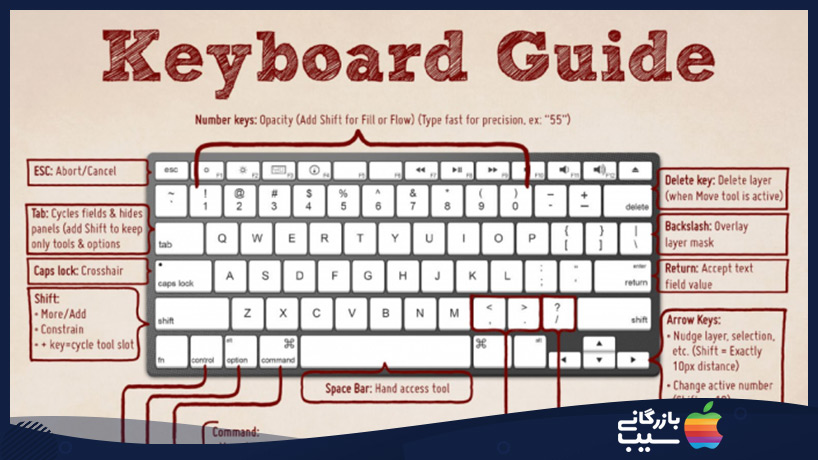
اگر میخواهید که از یک بخش خاص از صفحه دسکتاپ خود اسکرین شات تهیه کنید، این کلید میانبر در مک بوک گزینههای لازم برای انتخاب بخشی که میخواهید به شما خواهد داد. این فایل هم بهطور مشابه در دسکتاپ شما ذخیره میشود. اگر بهجای این ترکیب از Command + Shift + Control + 4 استفاده کنید، این فایل در کلیپ برد سیستم ذخیره میشود.
بیشتر بخوانید: آموزش قدم به قدم ارتقا رم مک بوک
Command + Semicolon
با استفاده از این میانبر میتوانید تمامی حروف از دست رفته خود را در یک فایل اسنادی پیدا کنید. با نگه داشتن کلید command و فشردن مداوم کلید سمیکالون «;»، تمامی حروفی که پشت سر هم قرار دارند، پاک خواهند شد. با جایگزینی این ترکیب با میانبر Command + Colon (Shift + Semicalon) میتوانید پنجرهی گرامر و اسپل را باز کنید.
Command + F
این ترکیب برای پیدا کردن یک متن در فایل اسنادی کاربرد دارد و میتوانید در کنار از نوار جستجو برای وارد کردن متن مورد استفاده کنید.
Command + H
این ترکیب برای پنهان کردن پنجرههای برنامههایی به کار میرود که در حال اجرا هستند. با تغییر این ترکیب به Command + Option + H میتوانید پنجرهی دیگر برنامههایی که در حال اجرا هستند را بهجز برنامهی فعال، پنهان کنید.
Command + Z
این ترکیب علارغم رایج بودنش، بسیار مهم است. این ترکیب برای Undo کردن اکشن قبلی کاربرد دارد.
کلید میانبر در مک بوک Command + Shift + Z
این میانبر هم تقریبا رایج بوده و عملکرد redo را برایتان فراهم میکند. این عمل برای بازگردانی تغییرات قبلی کاربرد دارد که با عملکرد undo موفق به بازگردانی نشدهاند.
Command + Arrow
زمانی که با متن کار میکنید، استفاده از کلید command همراه با یکی کلیدهای جهتدار برای انتقال دادن نشانگر به بخش مختلفی از سند کاربرد دارد. استفاده از کلید command با کلید جهتدار چد، نشانگر را به ابتدای خط فعلی منتقل خواهد کرد، درحالی که استفاده از کلید جهتدار راست، نشانگر را به انتهای خط فعلی منتقل میکند. استفاده از کلید جهتدار بالا نیز نشانگر را به ابتدای سند برده و بههمین صورت، کلید جهتدار پایین نیز نشانگر را به انتهای سند منتقل خواهد کرد.
Control + D
اگر جزو افرادی هستید که بهتازگی از PC به Mac تغییر کابری دادهاید، این میانبر حکم کلید Delete روی سیستمعامل ویندوز PC را دارد و کاراکتر مربوطه را از جلوی نشانگر پاک خواهد کرد.
Command + Accent (`)
اگر روی یک برنامهی در حال اجرا قرار دارید، استفاده از این میانبر، پنجرهی بعدی در خط اجرا را برایتان فعال خواهد کرد. با تغییر این ترکیب به Command + Shift + Accent پنجرهی قبلی که در خط همین برنامهی در حال اجرا قرار دارد را فعال میکند.
Command + Option + A
این کلید میانبر در مک بوک بهصورت میانبر برای همین ترکیب رایج Command + A کاربرد دارد. بدین ترتیب که عباراتی که Sellect All شدهاند، با این میانبر از حالت «انتخاب همه» خارج خواهند شد.
Command + I
هنگامی که یک فایل یا پوشه را انتخاب میکنید، استفاده از این میانبر، سریعا اطلاعات فایل یا پوشه انتخاب شده را به شما خواهد داد.
جمعبندی
بدین ترتیب ما سعی کردیم که گروهی از کلیدهای میانبر مهم در سیستم مک را برایتان جمعآوری کنیم. این کلیدهای میانبر، تقریبا با معادل مشابهی در ویندوز نیز وجود دارند و میتوانند برایتان آشنا باشند. اگر با سیستم خود کار انجام میدهید، این کلیدها یقینا سرعت شما را تا حد قابل توجهی بالا خواهند برد.